French-Créer un maître de groupe .ng
📆 Date de révision:
Cet article décrit les étapes à suivre pour créer une réservation pour un groupe de clients non lié à une activité professionnelle, comme un voyage organisé ou un groupe de loisirs.
Consultez ici comment créer un groupe d'entreprises principal pour un groupe associé à une entreprise.
REMARQUE : les écrans peuvent varier d'une propriété à l'autre, certains champs étant actifs sur certaines propriétés et non présents sur d'autres.
Sélectionnez Group Master sur le tableau de bord. | 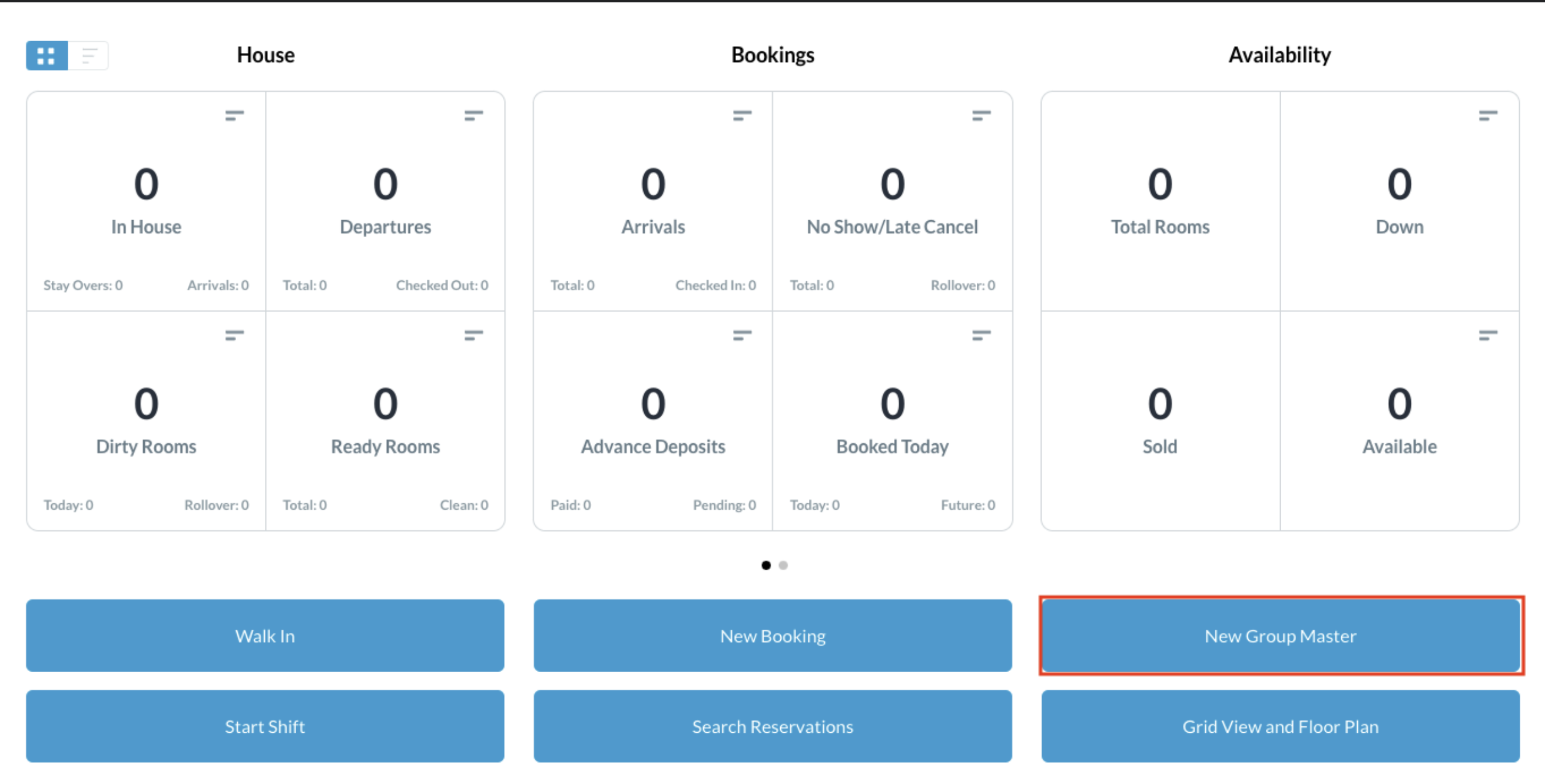 |
Le panneau « Nouveau groupe » s'affiche. Saisissez les dates de début et de fin de la réservation. Sélectionnez le forfait. | 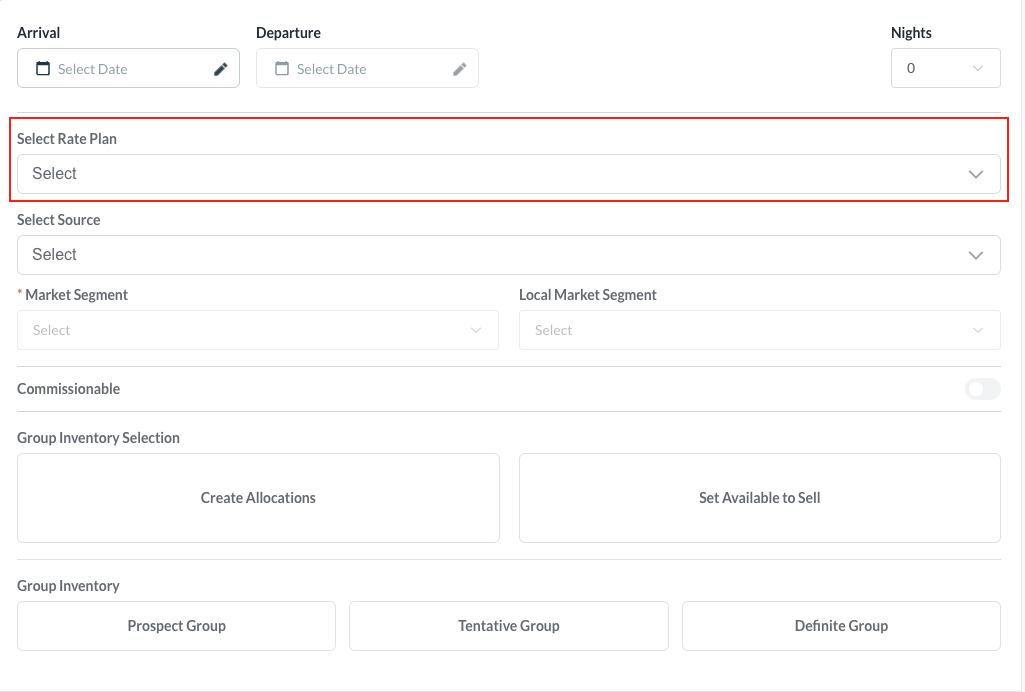 |
La fenêtre contextuelle Sélectionner un plan tarifaire s'affiche. Sélectionnez le bouton radio correspondant au nom du plan tarifaire du groupe concerné. Notez que dans cet exemple, le nom inclut le mot « groupe », mais cela peut ne pas être le cas pour tous les plans tarifaires de groupe dans tous les établissements. | 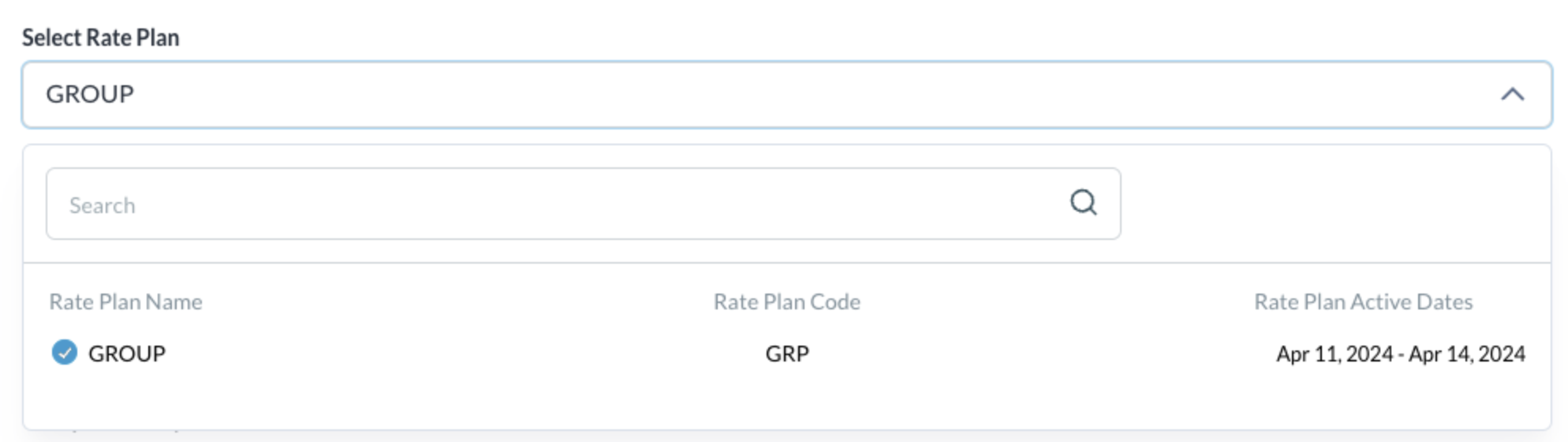 |
Sélectionner la source Dans le menu déroulant, choisissez la source du groupe. | 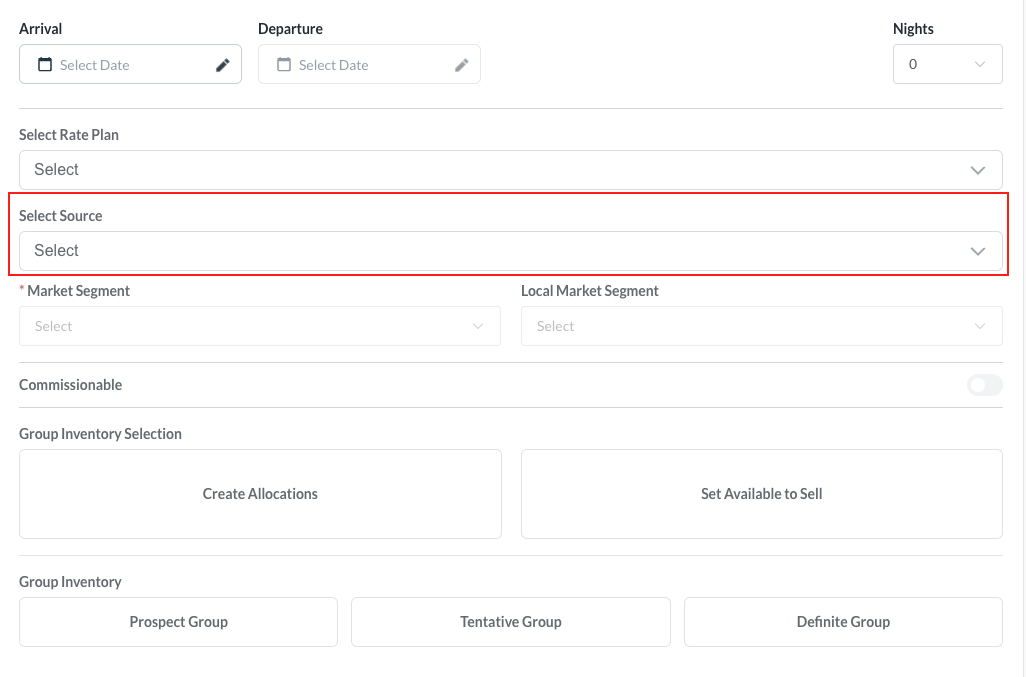 |
Segments de marché :
Remarque : lorsque le segment de marché local est sélectionné, la production du groupe apparaîtra dans les rapports sur les segments de marché locaux. | 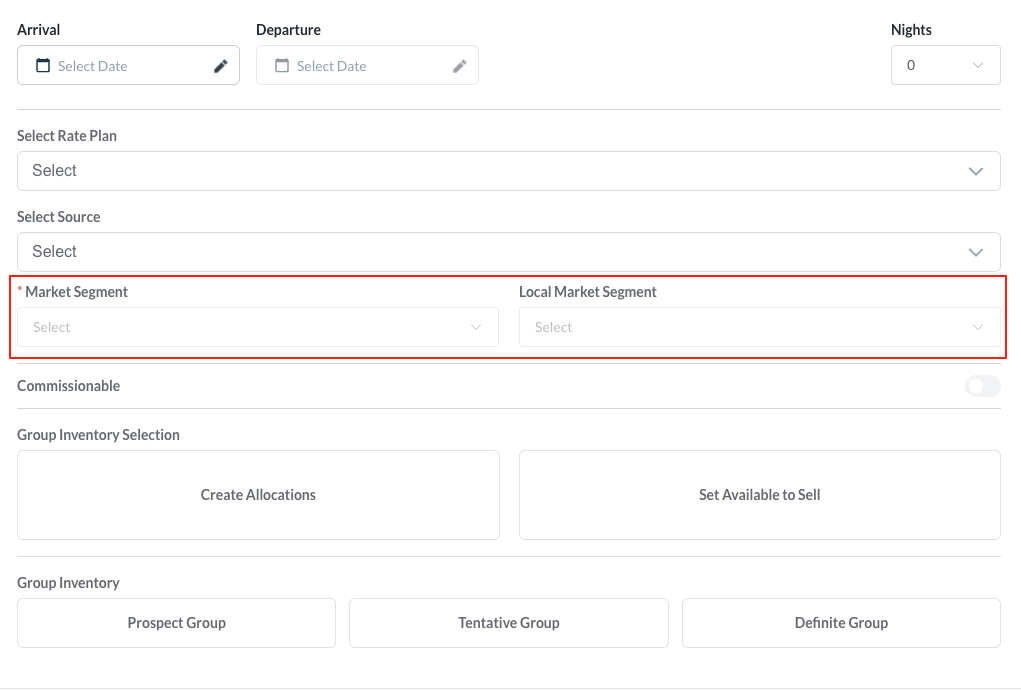 |
Sélection de l'inventaire de groupe :
| 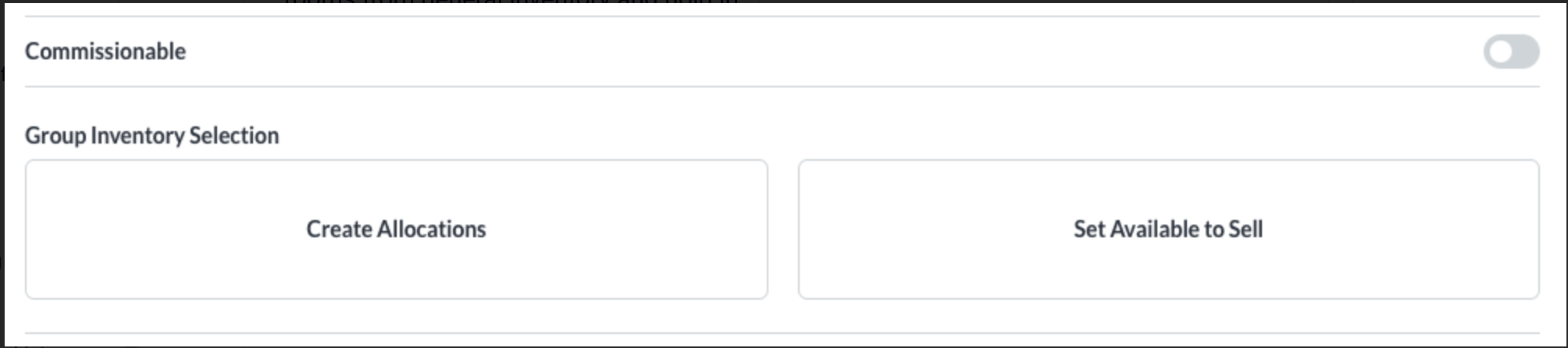 |
Sélection de l'inventaire de groupe :
|  |
Sélectionner les allocations Utilisez le signe plus à droite de chaque type de chambre applicable à allouer, qu'il s'agisse de chambres sous contrat ou autorisées :
Sélectionnez « Confirmer ». | 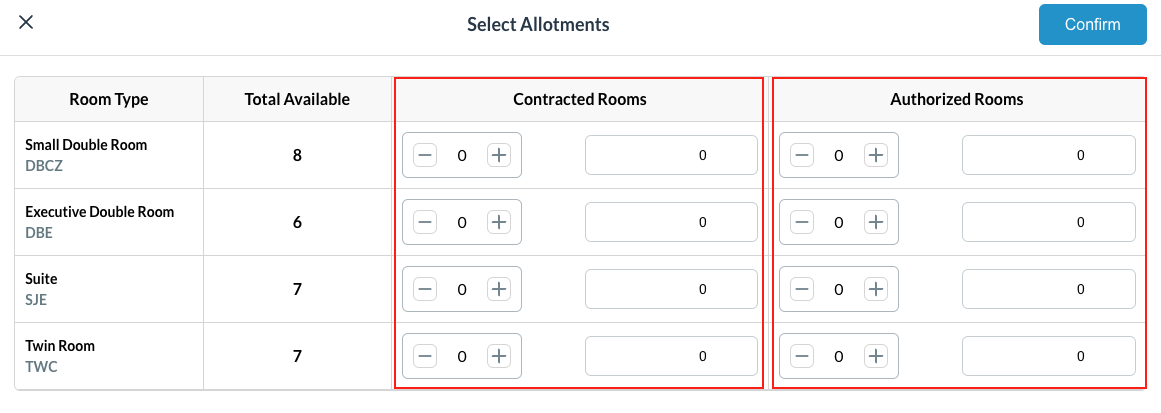 |
Le panneau « Vérifier les allocations » se charge. Si les allocations sont correctes, cliquez sur « Suivant » pour continuer. Si les allocations doivent être ajustées, utilisez l'icône en forme de crayon à côté du type de pièce à modifier. Une fenêtre contextuelle apparaîtra, indiquant l'inventaire des maisons disponibles et les pièces autorisées. Augmentez ou diminuez les allocations ici, puis cliquez sur « Terminé ». | 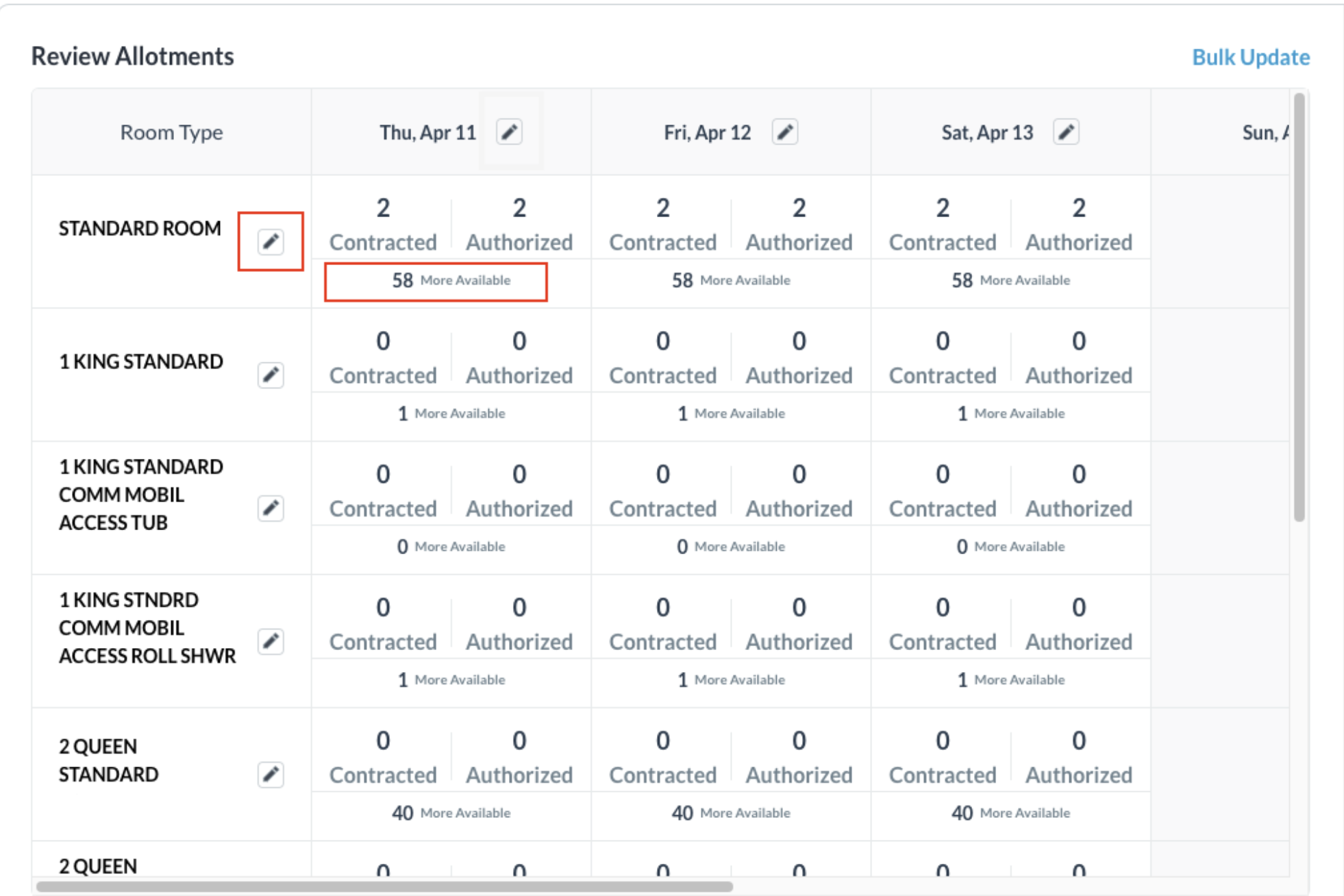 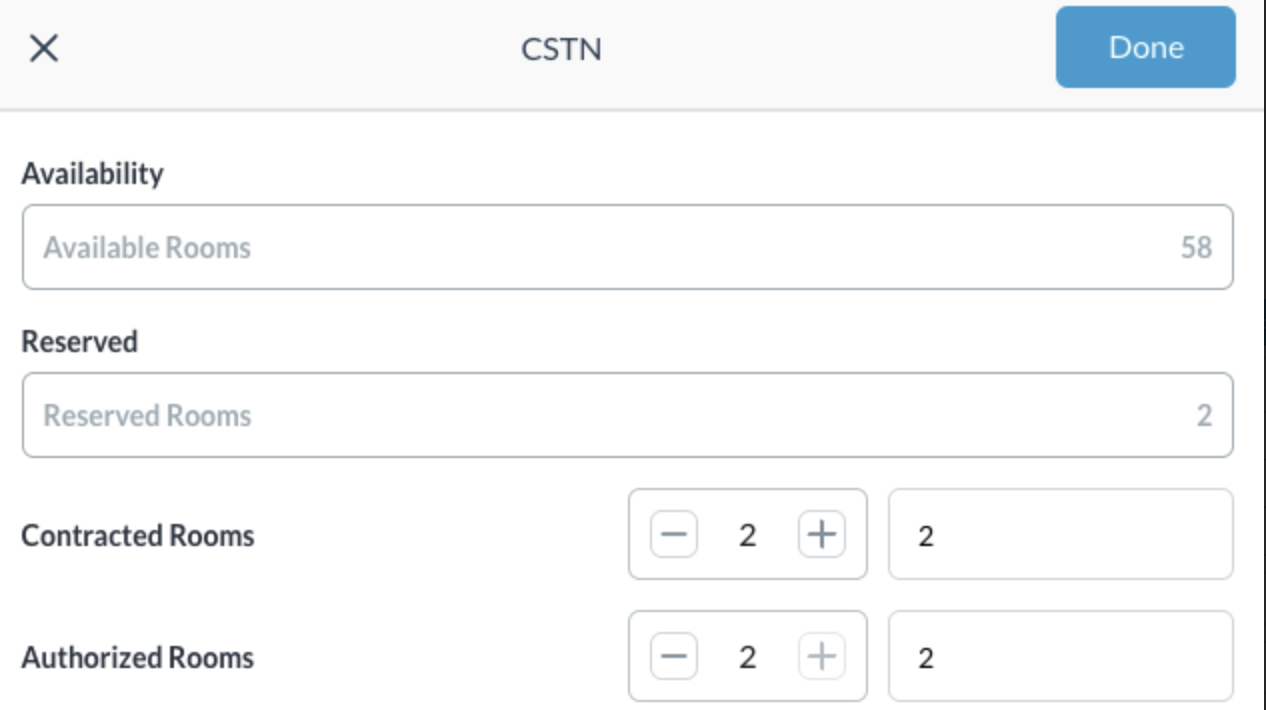 |
La fenêtre contextuelle « Mettre à jour les tarifs » s'affiche. Mettez à jour les tarifs des types de chambres en saisissant le montant dans l'espace vide à côté de l'icône de personne. Remarque : Si le tarif de groupe par personne n'est pas requis, cliquez sur l'icône de copie pour appliquer le tarif à tous les types de chambres. | 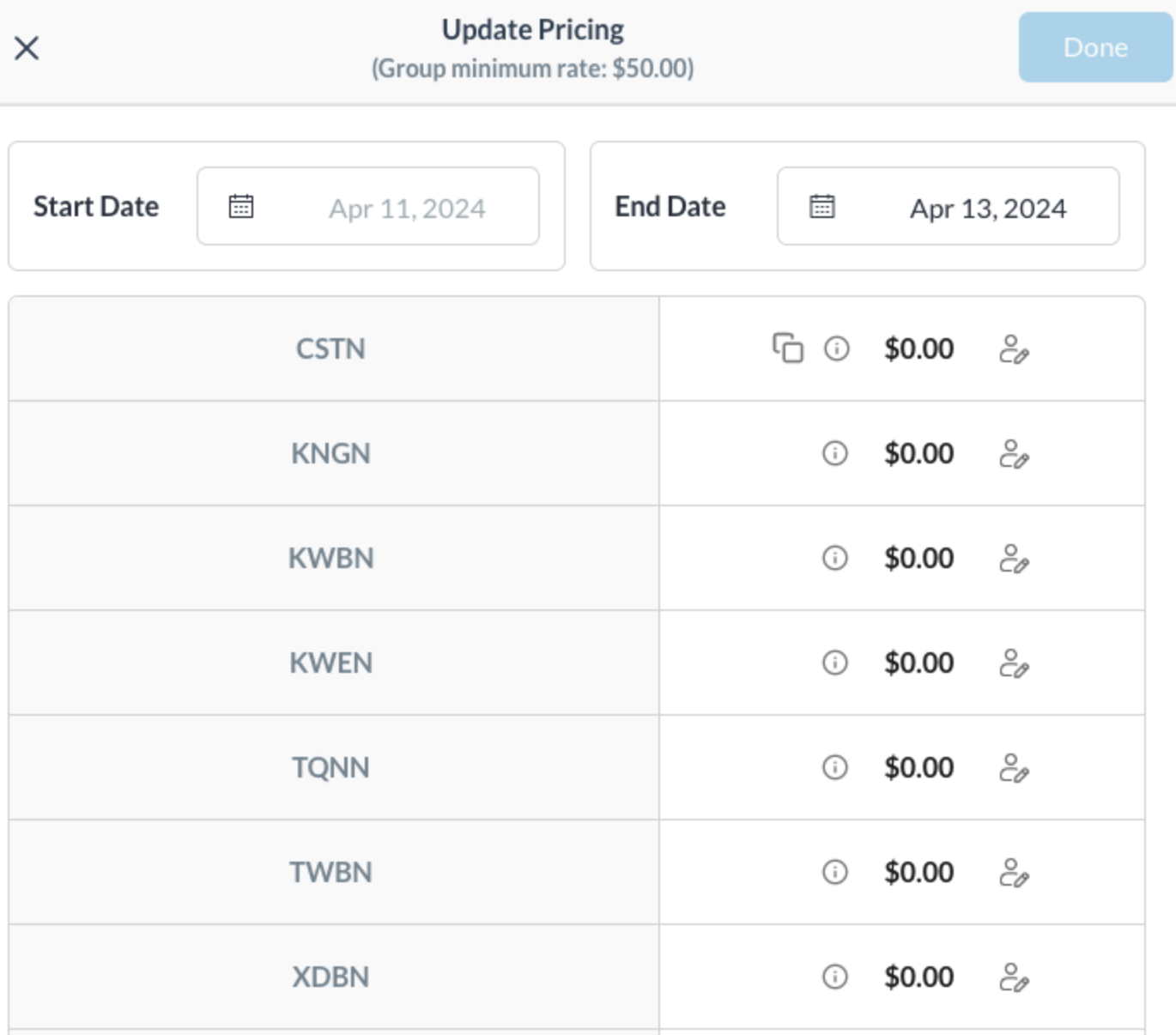 |
Tarifs de groupe pour les personnes supplémentaires Cliquez sur l'icône de la personne pour définir le tarif des personnes supplémentaires, renseignez le montant et cliquez sur « Terminer ». Remarque : la saisie d'un montant dans le champ « Prix pour une personne supplémentaire » renseigne automatiquement les autres montants pour toutes les personnes supplémentaires. | 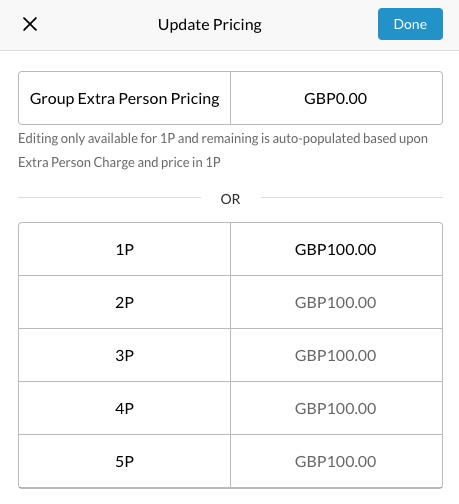 |
Après avoir saisi le prix des personnes supplémentaires, l'écran initial de mise à jour des prix s'affiche. Cliquez sur l'icône de copie du premier type de chambre : le tarif sera automatiquement renseigné pour tous les types de chambres répertoriés. Une fois que tous les types de chambres ont un tarif associé, le bouton « Terminé » est activé ; cliquez dessus pour continuer. Remarque : si vous souhaitez ajouter des tarifs différents pour chaque type de chambre, saisissez simplement la valeur en dollars associée au type de chambre et mettez à jour le tarif pour chaque personne supplémentaire, le cas échéant. | 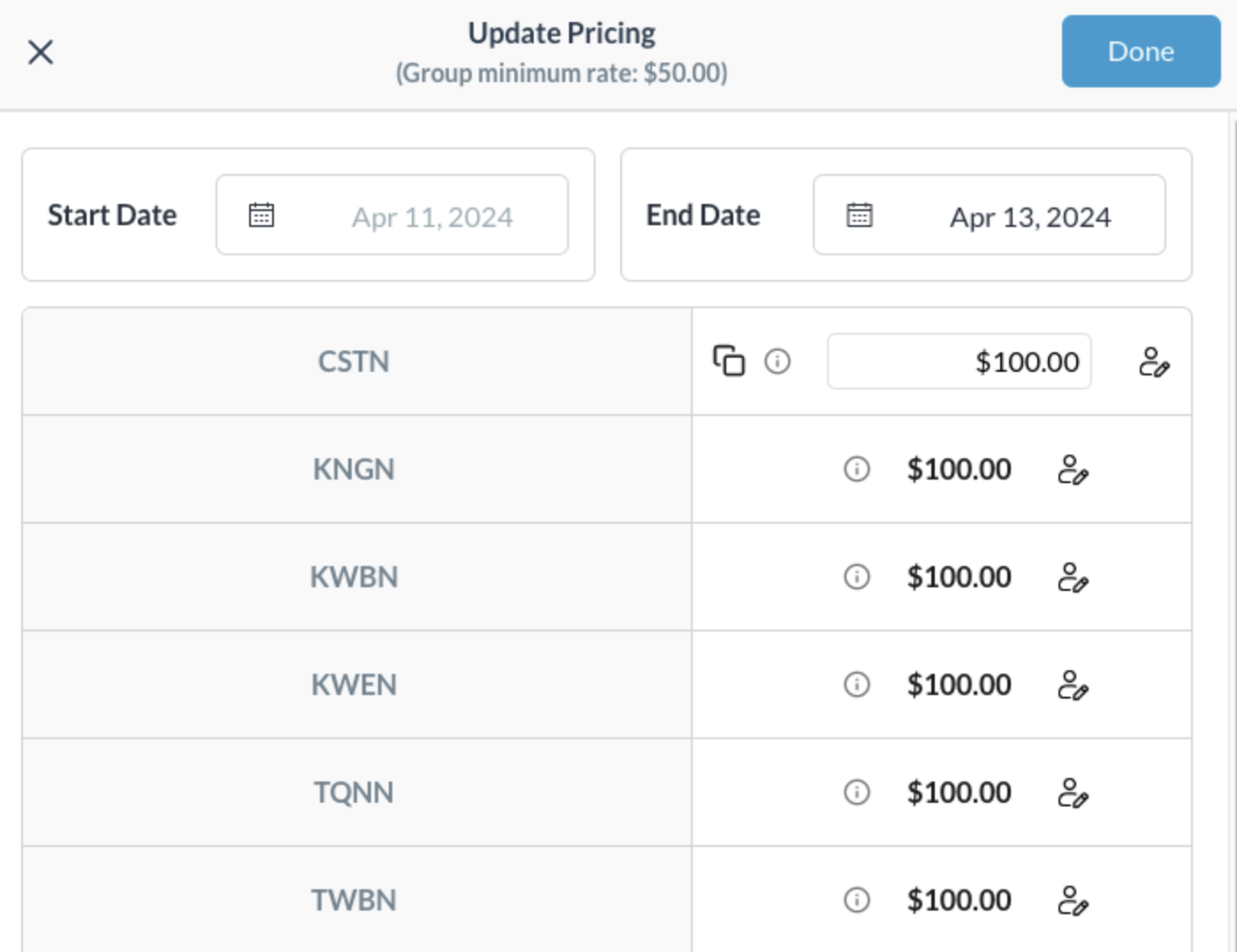 |
L'écran de tarification s'affiche, affichant le type de chambre et les détails de prix. Vérifiez les types de chambre et les tarifs de chacun, puis sélectionnez Suivant pour continuer. | 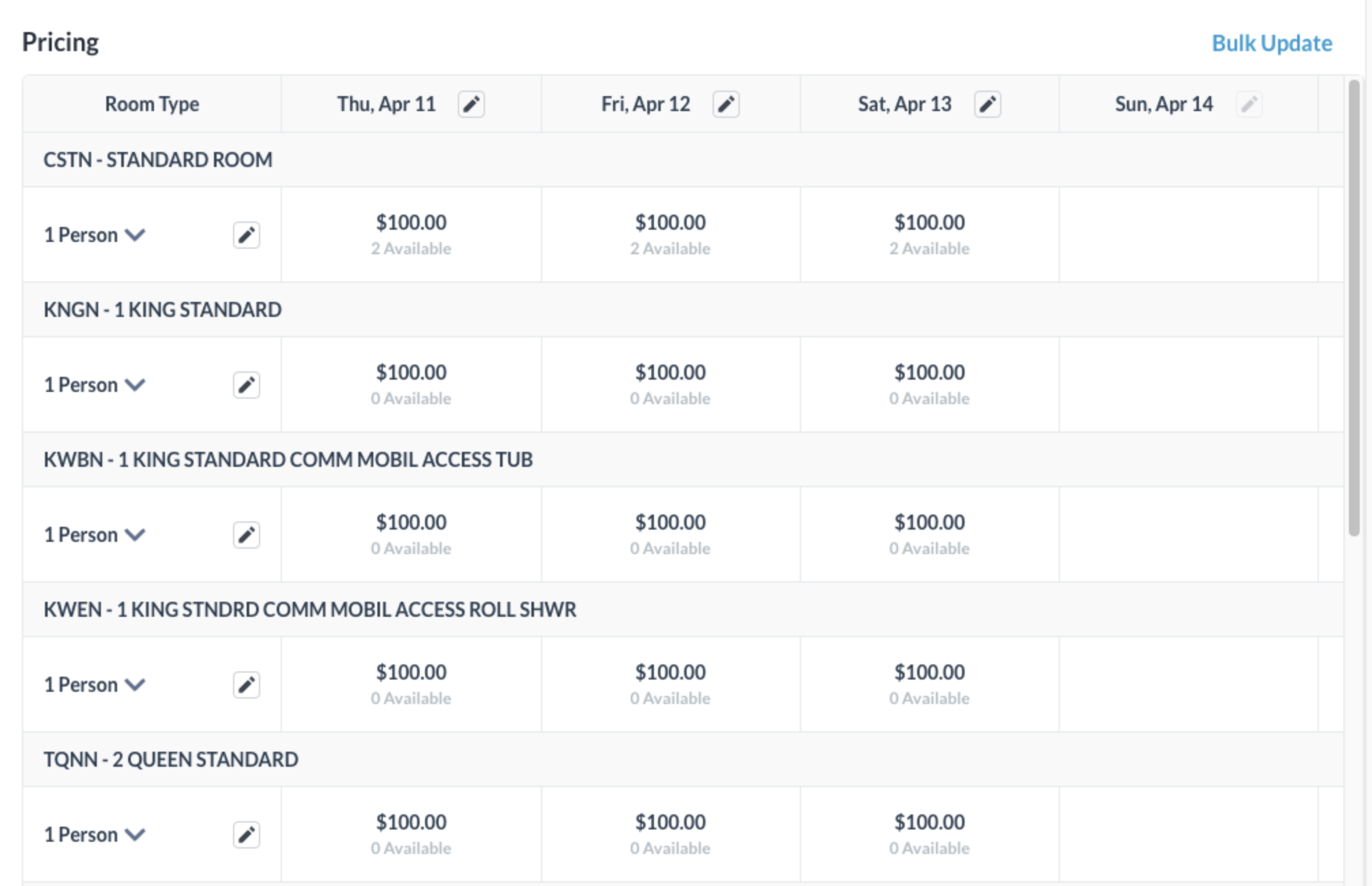 |
Le panneau « Vérifier la date limite » s'affiche. Sélectionnez le type de limite et le type applicable (fixe par défaut, sauf si un autre type est sélectionné). Cliquez sur « Suivant » lorsque vous avez terminé.
Remarque : l'option « Sans date limite » dépend de la configuration de l'établissement et n'est disponible que sur autorisation. Lorsque les champs obligatoires sont renseignés (type de date limite avec date ou nombre de jours), le lien « Suivant » se remplit. Sélectionnez-le pour continuer. | 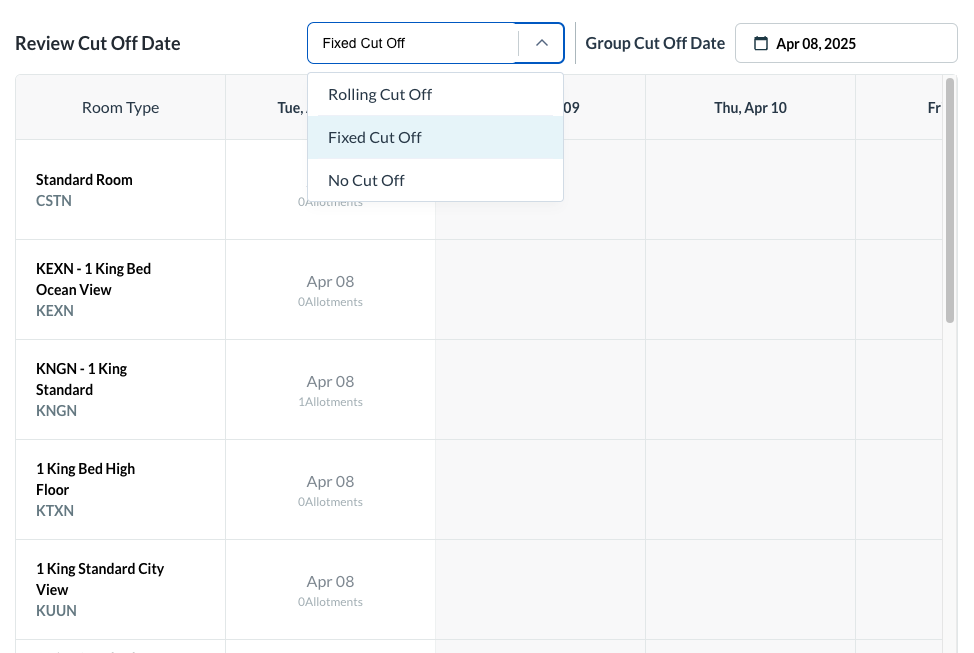 |
Le panneau Informations sur la garantie s'affiche. Sélectionnez le type de configuration de facturation souhaité et cliquez sur Suivant pour continuer. Remarque : les détails du type de facturation s'affichent en bas de chaque page, comme illustré à droite. Sélectionnez le type de garantie parmi les options proposées et cliquez sur Confirmer. Sélectionnez Suivant pour continuer. | 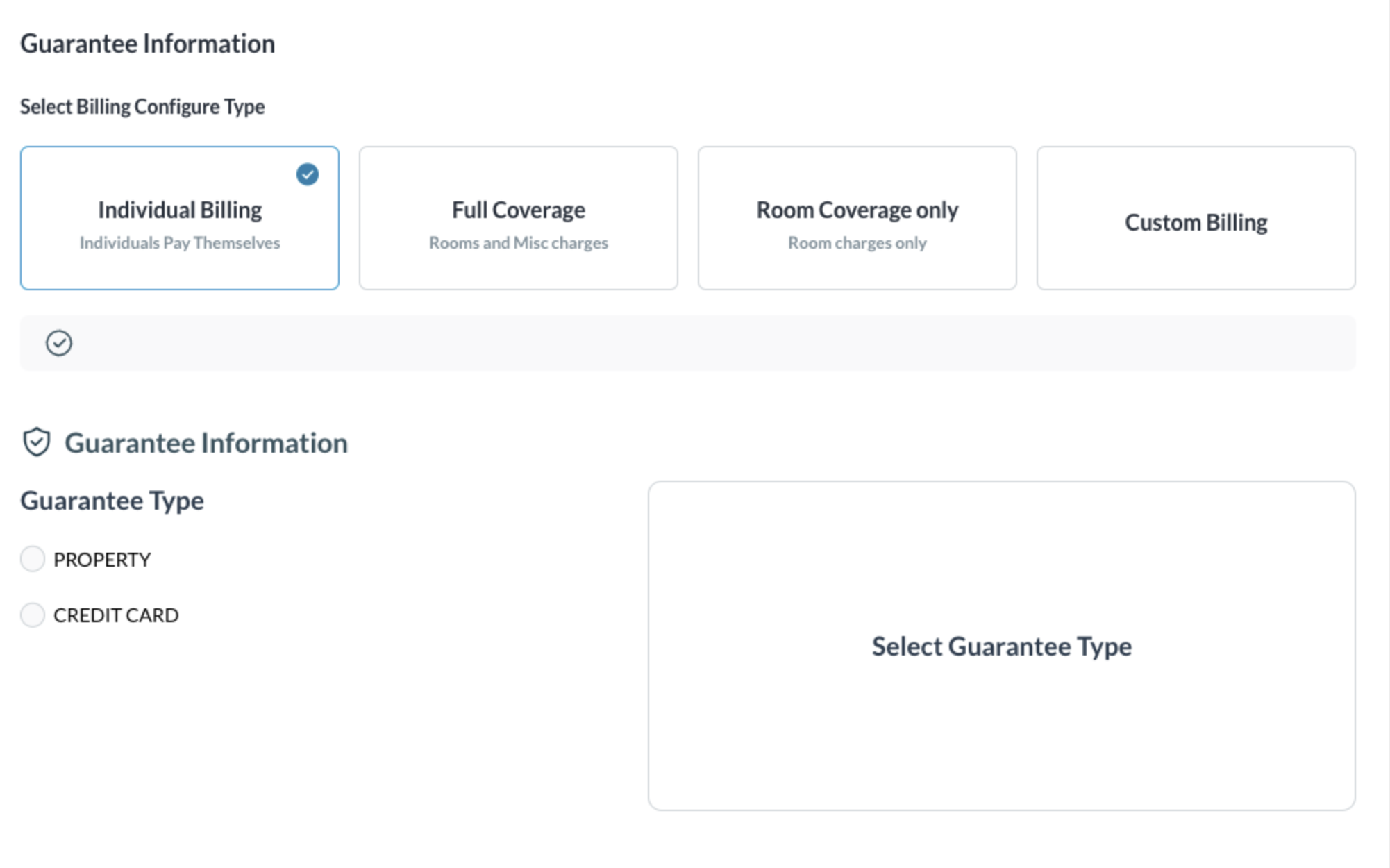 |
Le panneau « Saisir les coordonnées et réserver » s'affiche. Saisissez le nom et le code du groupe. Sélectionnez une copie du profil à partir d'un identifiant d'entreprise, d'une entreprise locale, d'un contact existant ou d'une agence de voyages. Ou saisissez les coordonnées séparément. | 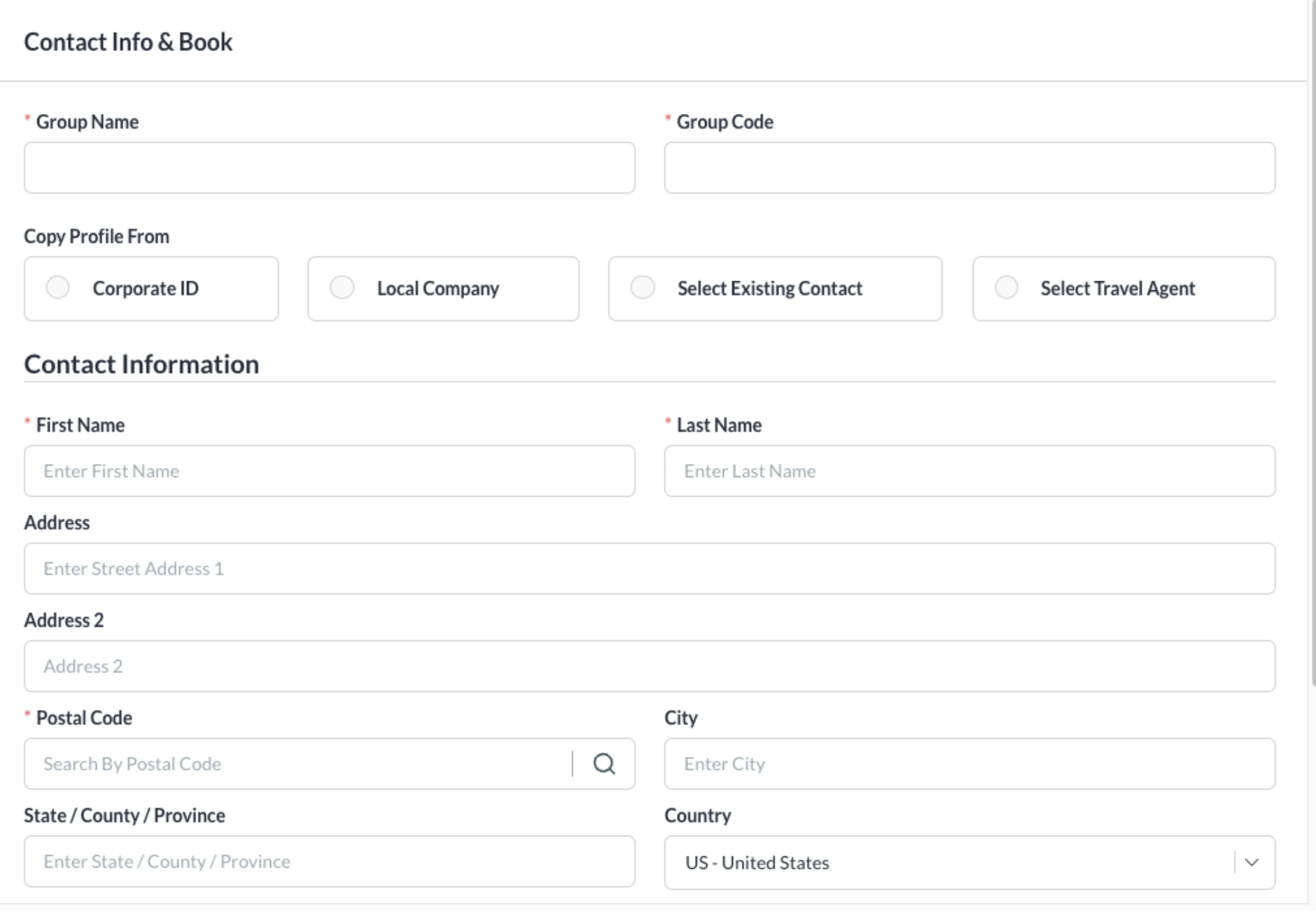 |
Restriction de prise en charge Choisissez l'une des restrictions suivantes :
Cliquez sur « Créer » pour terminer. |  |
Une fenêtre contextuelle de réussite s'affiche brièvement et vous serez redirigé vers le groupe créé | 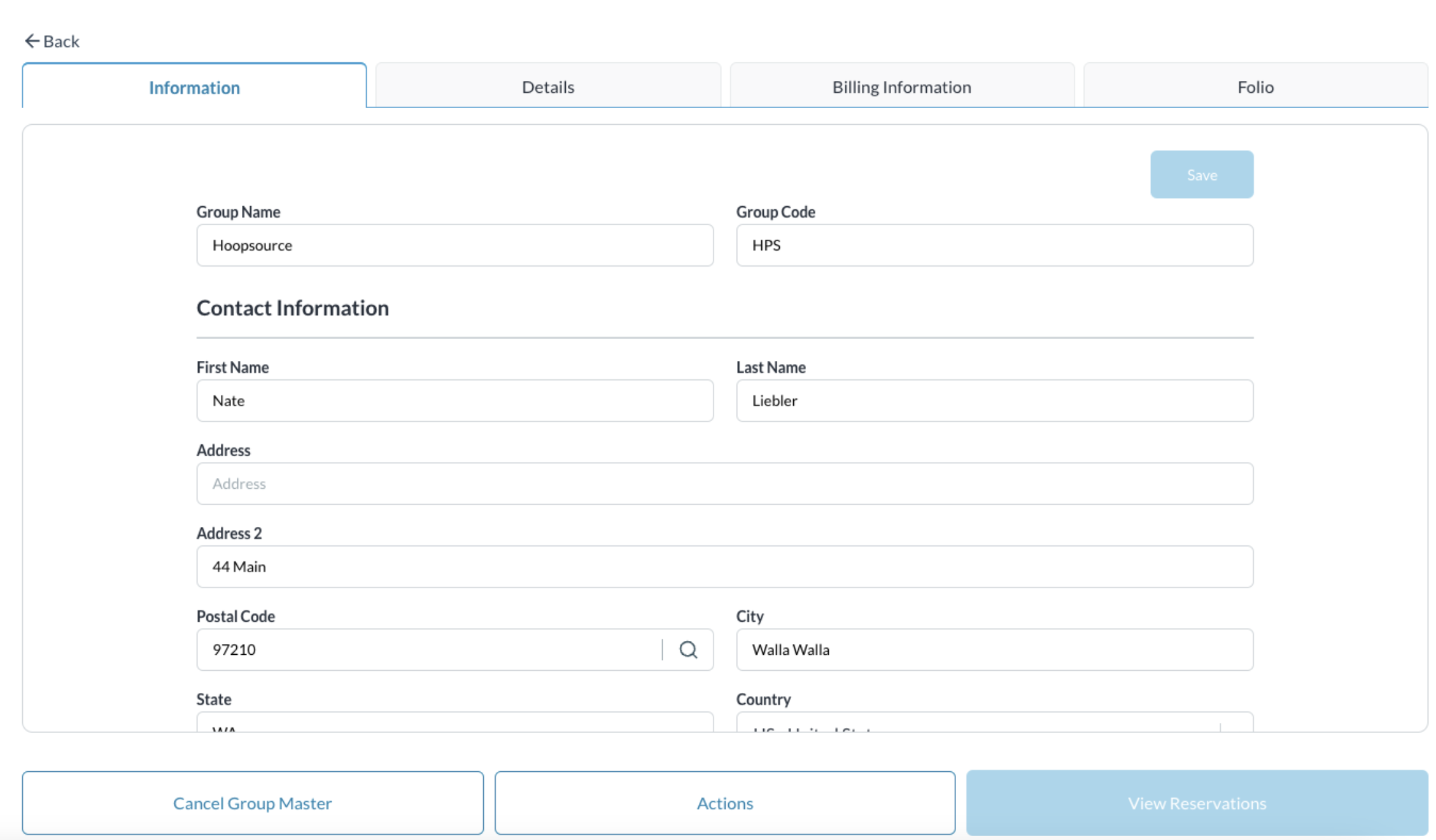 |
Rattacher une entreprise locale (créer un groupe d'entreprises principal)
En suivant les étapes ci-dessus, lorsque le panneau « Saisir les coordonnées et réserver » s'affiche : Saisissez le nom et le code du groupe. Sélectionnez ensuite le profil à partir d'un identifiant d'entreprise existant ou d'une entreprise locale. Sélectionnez l'entreprise dans les résultats en cliquant sur son nom et en complétant les champs de l'adresse qui ne sont pas renseignés. Continuez la procédure de création du groupe. | 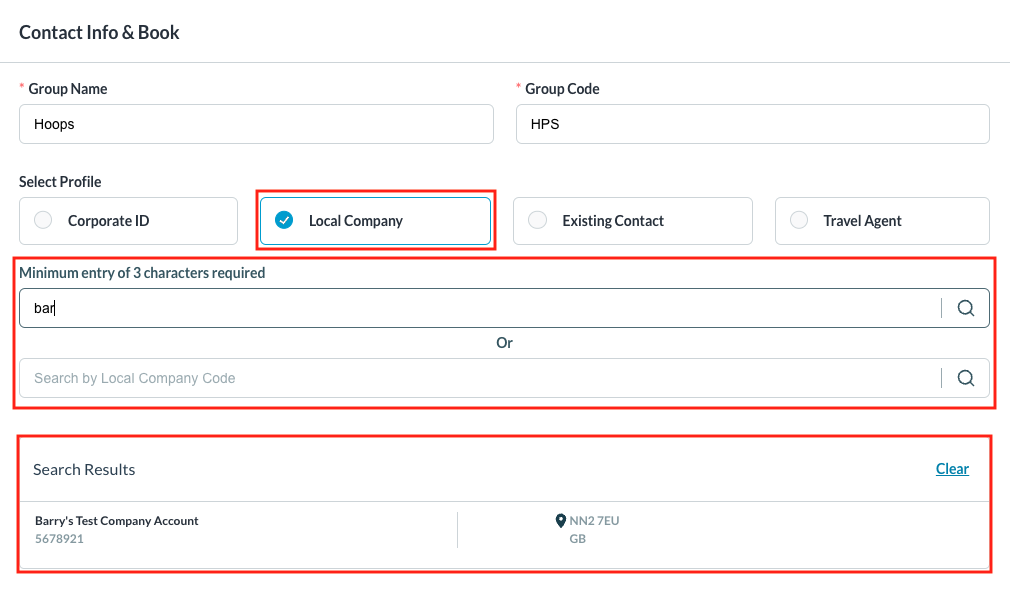 |
Restriction de prise en charge Choisissez l'une des restrictions suivantes :
Cliquez sur « Créer » pour terminer. |  |
Une fenêtre contextuelle de réussite s'affiche brièvement et vous serez redirigé vers le groupe créé | 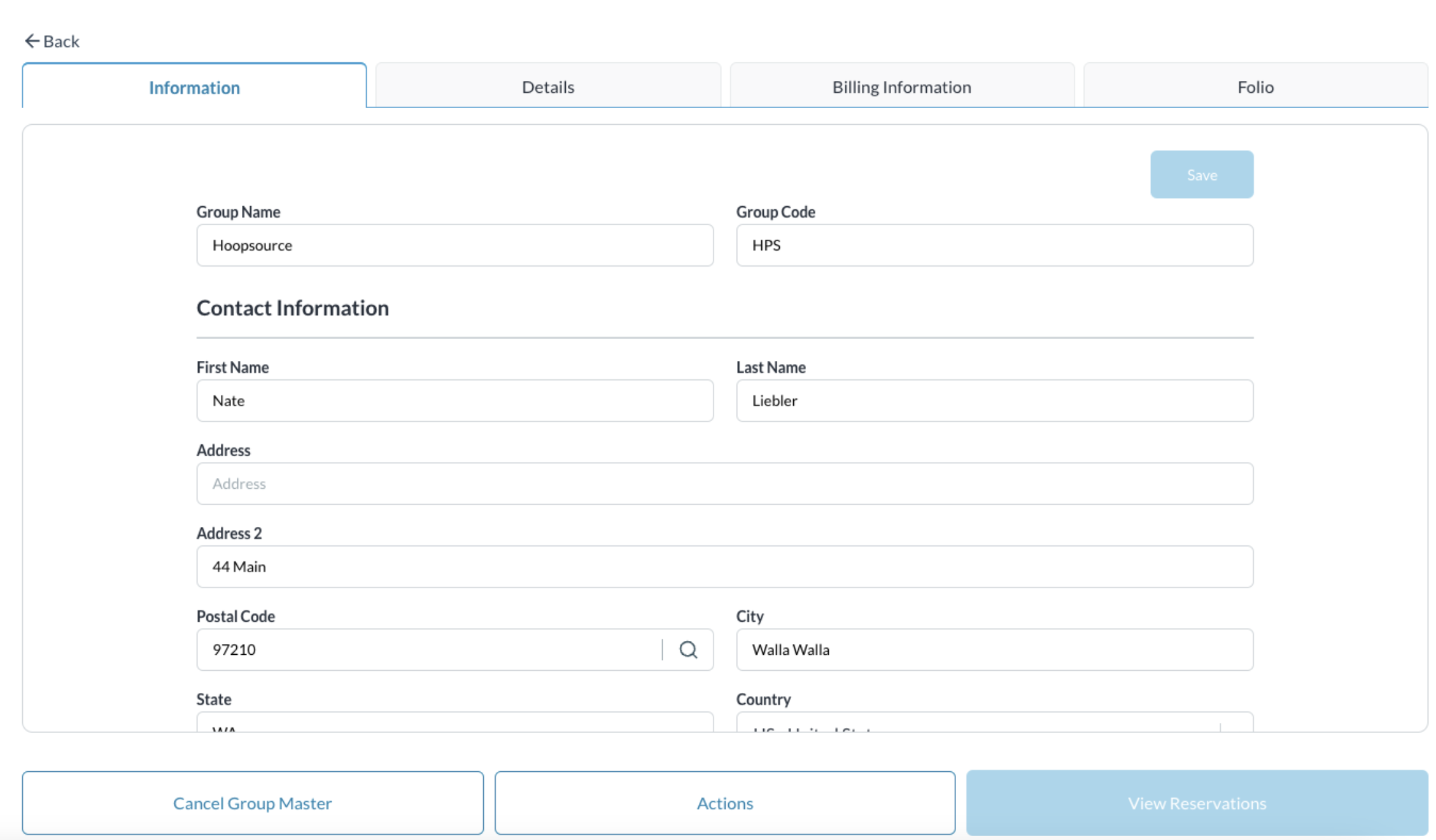 |
